كيفية طلب إيصالات التسليم والقراءة في Outlook؟
عند إرسال رسائل بريد إلكتروني حرجة، مثل إلى عميل، من الضروري التأكد من أن الرسالة لا تصل فقط إلى بريدهم الوارد ولكن يتم قراءتها أيضًا. يمكن أن تساعدك ميزات Outlook لطلب إيصالات التسليم والقراءة على تتبع هذه المعلومات بشكل فعال. يرشدك هذا المقال حول كيفية طلب إيصالات التسليم والقراءة للرسائل الفردية التي تقوم بتأليفها حاليًا، وكذلك لجميع الرسائل التي ترسلها، مما يضمن لك الحصول على تأكيد الاستلام والتفاعل من المستلمين.
طلب إيصالات تسليم / قراءة لرسالة واحدة في Outlook
طلب إيصالات تسليم / قراءة لجميع الرسائل المرسلة في Outlook
طلب إيصالات تسليم / قراءة لرسالة واحدة في Outlook
عندما تقوم بتأليف رسالة بريد إلكتروني، يمكنك بسهولة تكوين وطلب إيصال تسليم وإيصال قراءة.
الخطوة 1: انقر فوق "الرئيسية" > "إنشاء بريد إلكتروني جديد" لإنشاء رسالة بريد إلكتروني جديدة.
الخطوة 2: اختر خيار "طلب إيصال تسليم" وخيار "طلب إيصال قراءة" في مجموعة "التتبع" على علامة التبويب "الخيارات".

يمكنك اختيار كل من خيار "طلب إيصال تسليم" وخيار "طلب إيصال قراءة" أو اختيار واحد فقط حسب احتياجاتك.
الخطوة 3: اكتب رسالتك الإلكترونية وأرسلها.
طلب إيصالات تسليم / قراءة لجميع الرسائل المرسلة في Outlook
هذا القسم سيوضح لك كيفية طلب إيصالات تسليم وإيصالات قراءة لجميع الرسائل الإلكترونية المرسلة في Microsoft Outlook.
الخطوة 1: انقر فوق "ملف" > "الخيارات".
الخطوة 2: انقر فوق "بريد" في اللوحة اليسرى.
الخطوة 3: في قسم "التتبع":
- لطلب إيصال تسليم، اختر خيار "إيصال تسليم يؤكد أن الرسالة تم تسليمها إلى خادم البريد الإلكتروني الخاص بالمستلم".
- لطلب إيصال قراءة، اختر خيار "إيصال قراءة يؤكد أن المستلم شاهد الرسالة".
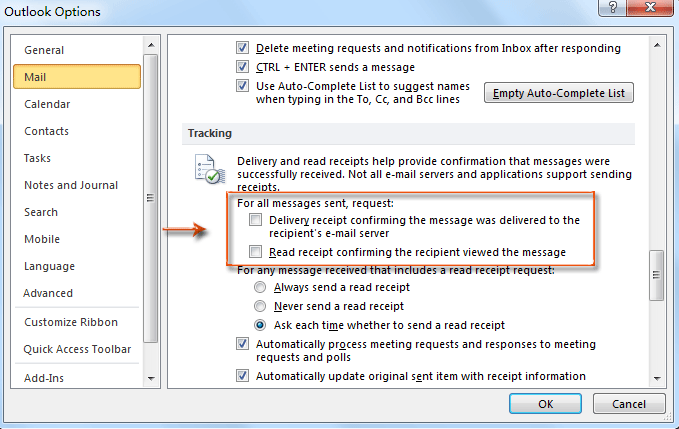
الخطوة 4: انقر فوق زر "موافق".
من الآن فصاعدًا، سيتم تلقائيًا طلب إيصال تسليم وإيصال قراءة لكل رسالة بريد إلكتروني ترسلها.
أفضل أدوات تعزيز الإنتاجية في المكتب
خبر عاجل: Kutools لـ Outlook يطلق إصدارًا مجانيًا!
جرب الإصدار الجديد كليًا من Kutools لـ Outlook مع أكثر من100 ميزة مذهلة! انقر لتنزيل الآن!
📧 أتمتة البريد الإلكتروني: الرد التلقائي (متوفر لـ POP وIMAP) / جدولة إرسال البريد الإلكتروني / نسخة تلقائية/مخفية بناءً على القاعدة عند إرسال البريد / التحويل التلقائي (قاعدة متقدمة) / إضافة التحية تلقائيًا / تقسيم تلقائي لرسائل البريد الإلكتروني متعددة المستلمين إلى رسائل فردية ...
📨 إدارة البريد الإلكتروني: استدعاء البريد الإلكتروني / حظر رسائل التصيد بناءً على الموضوعات أو أخرى / حذف البريد الإلكتروني المكرر / البحث المتقدم / تنظيم المجلدات ...
📁 إعدادات المرفقات الاحترافية: حفظ دفعة / فصل دفعة / ضغط دفعة / حفظ تلقائي / تفصيل تلقائي / ضغط تلقائي ...
🌟 جمالية الواجهة: 😊 المزيد من الرموز التعبيرية الجميلة والرائعة / تذكيرك عند وصول رسائل البريد الهامة / تصغير Outlook بدلًا من الإغلاق ...
👍 ميزات بنقرة واحدة: الرد على الجميع مع المرفقات / البريد الإلكتروني المضاد للتصيد / 🕘 عرض المنطقة الزمنية للمرسل ...
👩🏼🤝👩🏻 جهات الاتصال والتقويم: إضافة دفعة لجهات الاتصال من البريد الإلكتروني المحدد / تقسيم مجموعة جهات الاتصال إلى مجموعات فردية / إزالة تذكير عيد الميلاد ...
استخدم Kutools بلغتك المفضلة – يدعم الإنجليزية والإسبانية والألمانية والفرنسية والصينية وأكثر من40 لغة أخرى!
افتح Kutools لـ Outlook فورًا بنقرة واحدة. لا تنتظر، قم بالتنزيل الآن وارتقِ بإنتاجيتك!


🚀 تنزيل بنقرة واحدة — احصل على جميع إضافات Office
موصى به بقوة: Kutools لـ Office (خمسة في واحد)
بنقرة واحدة يمكنك تنزيل خمسة برامج تثبيت مرة واحدة — Kutools لـ Excel وOutlook وWord وPowerPoint وOffice Tab Pro. انقر لتنزيل الآن!
- ✅ سهولة بنقرة واحدة: قم بتنزيل جميع حزم التثبيت الخمسة دفعة واحدة.
- 🚀 جاهز لأي مهمة في Office: ثبّت الإضافات التي تحتاجها وقتما تشاء.
- 🧰 يتضمن: Kutools لـ Excel / Kutools لـ Outlook / Kutools لـ Word / Office Tab Pro / Kutools لـ PowerPoint